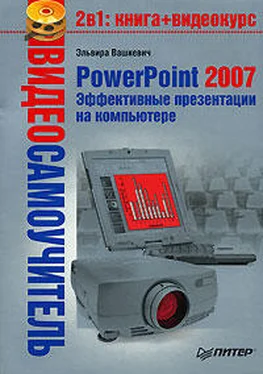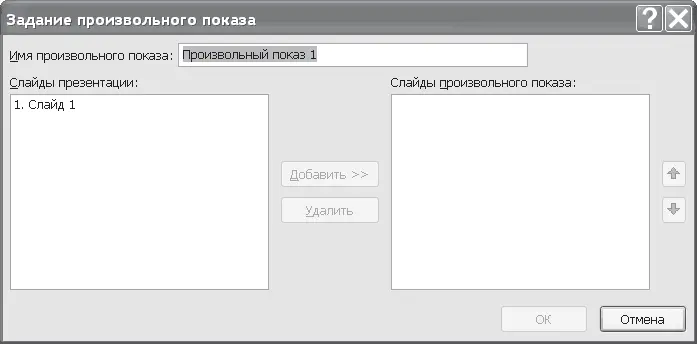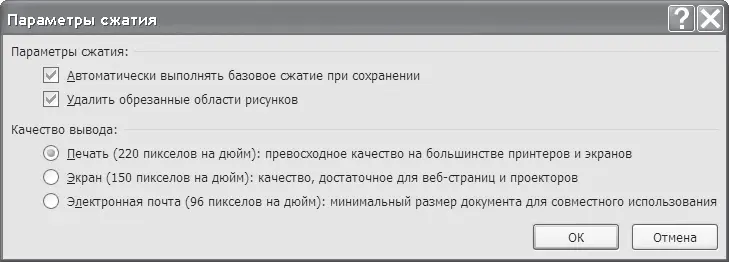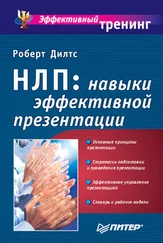Рис. 14.3. Репетиция показа
3. Продолжайте чтение презентации в том же режиме, как при аудитории. Таймер будет отмечать время, уходящее на каждый слайд.
4. Можно использовать кнопки:
• Пауза – для приостановки подсчета времени;
• Далее– для перехода к следующему слайду;
• Повторить – для обнуления времени показа текущего слайда.
5. После окончания показа нажмите клавишу Esc. PowerPoint выдаст сообщение с указанием общей продолжительности показа слайдов и спросит, нужно ли сохранять новое время показа.
6. Выберите Да, если требуется сохранить временные установки, и Нет, если нужно отменить запись.
7. На вкладке Показ слайдов в группе Настройка установите флажок Использовать записанные времена для показа презентации по времени.
Непрерывный показ
Чтобы настроить непрерывный показ слайдов, перейдите на вкладку Показ слайдов и выберите Настройка ► Настройка демонстрации. В открывшемся окне в области Параметры показа установите флажок непрерывный цикл до нажатия клавиши «Esc». Теперь при запуске презентации последовательность титров будет повторяться до тех пор, пока вы не нажмете клавишу Esc.
Показ случайных слайдов
Демонстрация слайдов в случайном порядке может оказаться очень существенной для презентации, особенно если аудитория привередлива и без особого интереса относится к предмету презентации. В этом случае, настроив показ слайдов в случайном порядке, презентатор может оперативно изменять порядок слайдов в зависимости от реакции аудитории. Подобный режим позволяет презентатору фактически по ходу презентации изменять запланированный порядок действий и настраивать презентацию на конкретную аудиторию непосредственно «в боевых условиях».
Для создания произвольного показа нужно выполнить следующее.
1. На вкладке Показ слайдов выберите Начать показ слайдов ► Произвольный показ.
2. В открывшемся меню выберите команду Произвольный показ. Откроется одноименное окно.
3. Нажмите кнопку Создать. Откроется окно Задание произвольного показа (рис. 14.4).
4. В строке Имя произвольного показа введите название показа.
5. В левой части окна выделите слайды для произвольного показа и нажмите кнопку Добавить. Выделенные слайды будут перенесены в правую часть окна. При желании пользователь может изменить порядок слайдов, используя кнопки со стрелками.
6. После составления произвольного показа нажмите кнопку ОК.
7. Нажмите кнопку Закрыть для возврата к обычному виду.
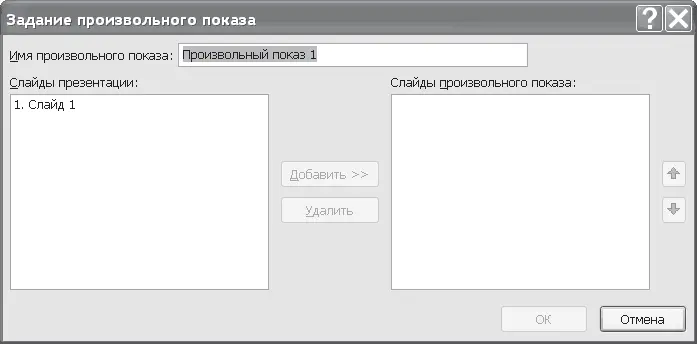
Рис. 14.4. Окно для задания произвольного показа
Сохранение презентаций PowerPoint
Для создания презентации все слайды, установки и настройки нужно сохранить.
1. Нажмите Кнопку «Office» и выберите команду Сохранить как. Откроется одноименное окно.
2. В раскрывающемся списке Тип файла выберите Презентация PowerPoint.
3. Дайте презентации имя и нажмите кнопку Сохранить.
Приложение PowerPoint позволяет вставлять объекты из других приложений путем перетаскивания на слайд, но при таком методе изображения не обрабатываются и занимают лишние килобайты. Гораздо лучше использовать вкладку Вставка.
Следует знать, что при использовании одного и того же изображения несколько раз размер файла не увеличивается.
Если требуется сжать рисунок, то это можно сделать следующим образом.
1. На слайде щелкните кнопкой мыши на рисунке, который нужно сжать. Откроется контекстный инструмент Работа с рисунками и его контекстная вкладка Формат (рис. 14.5).

Рис. 14.5. Контекстная вкладка Формат
2. В группе Изменить нажмите кнопку Сжатие рисунков. Откроется одноименное окно.
3. Здесь можно установить флажок Применятьтолькоквыделеннымрисункам.
4. Нажмите кнопку Параметры. Откроется окно Параметры сжатия (рис. 14.6).
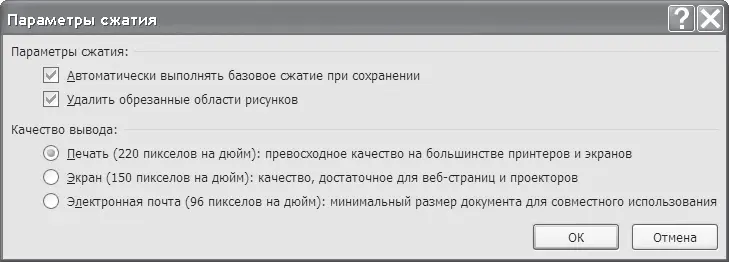
Рис. 14.6. Окно Параметры сжатия
5. В параметрах следует указать, как требуется сжать рисунок, и установить качество вывода.
6. Нажмите ОК.
Читать дальше
Конец ознакомительного отрывка
Купить книгу